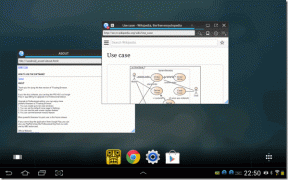Kaip naudoti „Groove Music“ ekvalaizerį sistemoje „Windows 10“.
Įvairios / / November 28, 2021
„Microsoft“ pristatė „Groove Music“ programą „Windows 10“ ir atrodo, kad „Microsoft“ rimtai nori integruoti šią programą su „Windows“ OS. Tačiau su „Groove“ muzika kilo viena rimta problema ir tai nėra ekvalaizeris, leidžiantis pritaikyti muzikos skambesį. Mano nuomone, tai yra rimtas trūkumas, tačiau nesijaudinkite, nes neseniai atnaujinus „Microsoft“ į „Groove“ muziką įtraukė ekvalaizerio funkciją kartu su kai kuriais kitais pakeitimais ir patobulinimais. Pradedant nuo 10.17112.1531.0 versijos, Groove muzikos programa yra su ekvalaizeriu.
Groove muzikos programa: „Groove Music“ yra garso grotuvas, integruotas sistemoje „Windows 10“. Tai muzikos srautinio perdavimo programėlė, sukurta naudojant Universal Windows Apps platformą. Anksčiau programa buvo susieta su muzikos srautinio perdavimo paslauga, pavadinta Groove Music Pass, kurios „Microsoft“ nenutraukė. Galite pridėti dainų iš Groove muzikos parduotuvės, taip pat iš vietinės įrenginio saugyklos arba iš vartotojo OneDrive paskyros.
Bet kas atsitiks, kai norite tinkinti grotuvo nustatymus, kad grotų muzika pagal savo poreikius, pavyzdžiui, jei norite padidinti bazę? Na, čia Groove Music grotuvas visus nuvylė, bet jau nebe, nes buvo pristatytas naujas ekvalaizeris. Dabar
Groove muzikos programa komplektuojamas su ekvalaizeriu, kuris leidžia pritaikyti muzikos grotuvo nustatymus pagal savo poreikius. Tačiau ekvalaizerio funkcija įdiegta tik „Windows 10“, jei naudojate ankstesnę „Windows“ versiją, tada, deja, turite atnaujinti į „Windows 10“, kad galėtumėte naudoti šią funkciją.
Ekvalaizeris: Ekvalaizeris yra „Groove Music“ programos priedas, prieinamas tik „Windows 10“ naudotojams. Ekvalaizeris, kaip rodo pavadinimas, leidžia koreguoti grojamų dainų ar garso dažnio atsakus naudojant Groove Music programą. Jis taip pat palaiko keletą iš anksto nustatytų nustatymų, kad būtų galima greitai pakeisti. Ekvalaizeris siūlo keletą išankstinių nustatymų, pvz Plokščias, aukštų dažnių audiniai, ausinės, nešiojamas kompiuteris, nešiojamieji garsiakalbiai, namų stereofoninė įranga, televizorius, automobilis, pasirinktinis ir žemųjų dažnių stiprinimas. Ekvalaizeris, įdiegtas naudojant Groove Music programą, yra 5 juostų grafinis ekvalaizeris, pradedant nuo labai žemo, kuris yra -12 decibelų, iki labai aukšto, kuris yra +12 decibelų. Kai pakeisite bet kurį išankstinių nustatymų nustatymą, jis automatiškai persijungs į pasirinktinę parinktį.
Dabar kalbėjome apie muzikos programą „Groove“ ir jos populiarią ekvalaizerio funkciją, bet kaip iš tikrųjų ją naudoti ir pritaikyti nustatymus? Taigi, jei ieškote atsakymo į šį klausimą, neieškokite daugiau, nes šiame vadove žingsnis po žingsnio paaiškinsime, kaip naudoti Equalizer programoje Groove Music.
Pro patarimas: 5 geriausias muzikos grotuvas, skirtas „Windows 10“ su ekvalaizeriu
Turinys
- Kaip naudoti „Groove Music“ ekvalaizerį sistemoje „Windows 10“.
- Patikrinkite Groove Music programos versiją naudodami Microsoft arba Windows Store
- Patikrinkite „Groove Music“ versiją naudodami „Groove Music“ nustatymus
- Kaip naudoti „Groove Music App“ ekvalaizerį
Kaip naudoti „Groove Music“ ekvalaizerį sistemoje „Windows 10“.
Prieš tęsdami, turite įsitikinti, kad naudojate naujausią Groove muzikos programos versiją. Taip yra todėl, kad ekvalaizeris veikia tik su Groove Music programos versija 10.18011.12711.0 arba naujesne versija. Jei nenaudojate naujausios „Groove Music“ versijos, pirmiausia turite atnaujinti programą. Yra du būdai patikrinti dabartinę Groove Music programos versiją:
- Naudojant „Microsoft“ arba „Windows“ parduotuvę
- Groove Music programos nustatymų naudojimas
Patikrinkite Groove Music programos versiją naudodami Microsoft arba Windows Store
Norėdami patikrinti dabartinę „Groove Music“ programos versiją naudodami „Microsoft“ arba „Windows“ parduotuvę, atlikite toliau nurodytus veiksmus.
1. Atidarykite „Microsoft“ parduotuvė ieškodami jo naudodami „Windows“ paieškos juostą.

2. Paspauskite įvesties mygtuką viršutiniame paieškos rezultate. Atsidarys „Microsoft“ arba „Windows“ parduotuvė.

3. Spustelėkite trijų taškų piktograma galimas viršutiniame dešiniajame kampe, tada pasirinkite Atsisiuntimai ir atnaujinimai.


4.Skiltyje Atsisiuntimai ir naujinimai ieškokite Groove muzikos programa.
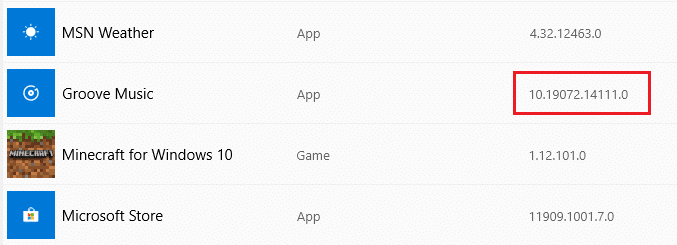
5. Dabar versijos stulpelyje ieškokite neseniai atnaujintos Groove Music programos versijos.
6. Jei jūsų sistemoje įdiegta Groove Music programos versija yra lygus arba didesnis nei 10.18011.12711.0, tada galėsite lengvai naudoti Ekvalaizerį su Groove muzikos programa.
7. Bet jei versija yra žemesnė už reikalaujamą versiją, turite atnaujinti Groove muzikos programą spustelėdami Gaukite atnaujinimus variantas.

Patikrinkite „Groove Music“. Versija naudodami Groove muzikos nustatymus
Norėdami patikrinti dabartinę „Groove Music“ programos versiją naudodami „Groove Music“ programos nustatymus, atlikite toliau nurodytus veiksmus.
1.Atidaryti Groove muzika programą ieškodami jos naudodami „Windows“ paieškos juostą.

2. Paspauskite įvesties mygtuką viršutiniame paieškos rezultate ir Atsidarys programa „Groove Music“.
3. Spustelėkite Nustatymai parinktis galima apatinėje kairėje šoninėje juostoje.

4. Toliau spustelėkite Apie nuorodą galima rasti dešinėje, skiltyje Programėlė.
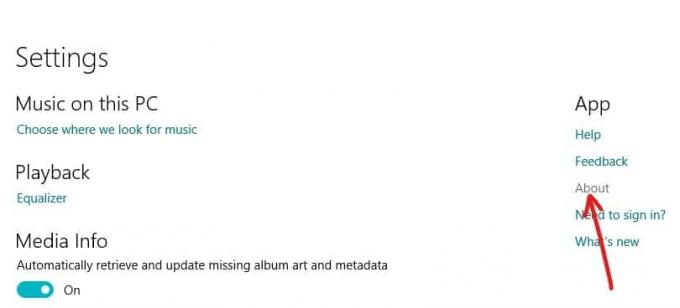
5.Skiltyje Apie, pateksite į žinoti dabartinę „Groove Music“ programos versiją.

Jei jūsų sistemoje įdiegtos Groove Music programos versija yra lygus arba didesnis nei 10.18011.12711.0, tuomet galite lengvai naudoti Ekvalaizerį su Groove muzikos programa, bet jei jos versija yra mažesnė nei reikalaujama, turite atnaujinti Groove muzikos programą.
Kaip naudoti „Groove Music App“ ekvalaizerį
Dabar, jei turite reikiamą Groove Music programos versiją, galite pradėti naudoti ekvalaizeris muzikai paleisti pagal jūsų poreikius.
Pastaba: Ekvalaizerio funkcija įjungta pagal numatytuosius nustatymus.
Norėdami naudoti Equalizer Groove Music programoje Windows 10, atlikite toliau nurodytus veiksmus.
1. Atidarykite Groove muzikos programą ieškodami jos naudodami „Windows“ paieškos juostą.

2. Spustelėkite Nustatymai parinktis galima apatinėje kairėje šoninėje juostoje.

3. Skiltyje Nustatymai spustelėkite Ekvalaizeris nuorodą rasite žemiau Atkūrimo nustatymai.
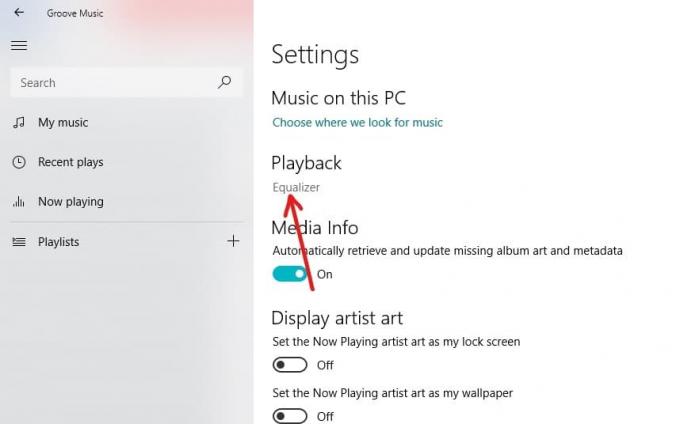
4.An Ekvalaizeris atsidarys dialogo langas.
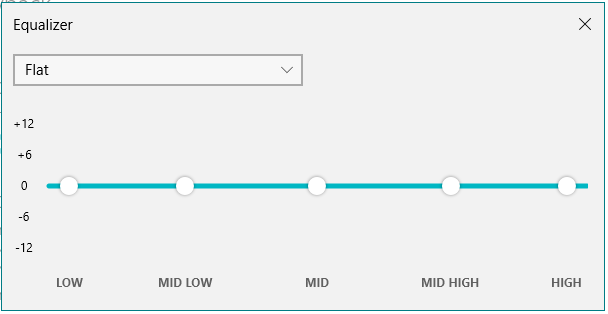
5. Jūs galite nustatykite iš anksto sukonfigūruotą ekvalaizerio nustatymąs naudodami išskleidžiamąjį meniu arba galite nustatyti savo ekvalaizerio nustatymus, vilkdami taškus aukštyn ir žemyn, jei reikia. Pagal numatytuosius nustatymus yra 10 skirtingų ekvalaizerio nustatymų, kurie yra tokie:
- Butas: Tai išjungs ekvalaizerį.
- Aukšto dažnio stiprinimas: Jis tiksliai suderina aukštesnio dažnio garsus.
- Žemųjų dažnių stiprinimas: Jis naudojamas garsams sumažinti.
- Ausinės: Tai padeda jūsų įrenginio garsui prisitaikyti prie ausinių specifikacijų.
- Nešiojamas kompiuteris: Tai suteikia visos sistemos ekvalaizerį tiesiai į nešiojamųjų ir asmeninių kompiuterių garsiakalbių garso srautą.
- Nešiojami garsiakalbiai: Jis atkuria garsą naudodamas „Bluetooth“ garsiakalbius ir leidžia šiek tiek pakoreguoti garsą reguliuojant galimus dažnius.
- Namų stereo: Tai padeda labai efektyviai nustatyti stereofoninių dažnių diagramą.
- TV: Tai padeda reguliuoti garso kokybę ir dažnį naudojant „Groove Music“ televizoriuje.
- Automobilis: Tai padeda mėgautis geriausia muzika vairuojant, jei naudojate „Android“, „iOS“ arba „Windows Phone“.
- Pasirinktinis: Tai padeda rankiniu būdu reguliuoti galimų juostų dažnio lygį.

6.Pasirinkite išankstinį nustatymą pagal savo poreikius ir nustatykite ekvalaizerį „Groove Music“ sistemoje „Windows 10“.
7. Groove Music Equalizer siūlo 5 ekvalaizerio parinktis, kurios yra šios:
- Žemas
- Vidutinis Žemas
- Vid
- Vidutinis Aukštas
- Aukštas
8. Visi ekvalaizerio nustatymai patys nustatys ekvalaizerio dažnius. Bet jei padarysi kokį numatytųjų dažnio nustatymų pakeitimai bet kurio išankstinio nustatymo, tada iš anksto nustatyta parinktis bus konvertuojama į a pasirinktinis išankstinis nustatymas automatiškai.
9.Jei norite nustatyti dažnį pagal savo poreikius, pasirinkite Pasirinktinis variantas iš išskleidžiamojo meniu.

10. Tada nustatykite ekvalaizerio dažnis visoms parinktims pagal poreikį vilkdami tašką aukštyn ir žemyn prie kiekvienos parinkties.
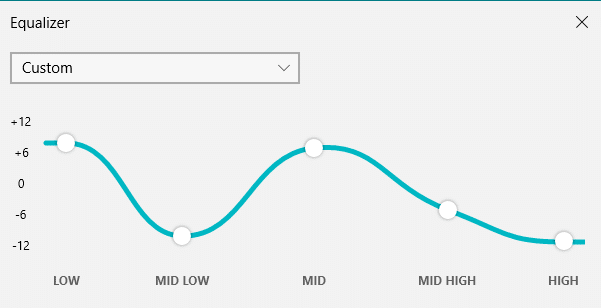
11. Atlikę pirmiau nurodytus veiksmus, pagaliau galėsite naudoti Equalizer in Groove Music programėlę sistemoje Windows 10.
12. Taip pat galite pakeisti Ekvalaizerio ekrano režimas pasirinkdami reikiamą režimą po Režimo parinktis puslapyje Nustatymai. Galimi trys variantai:
- Šviesa
- Tamsus
- Naudokite sistemos nustatymus
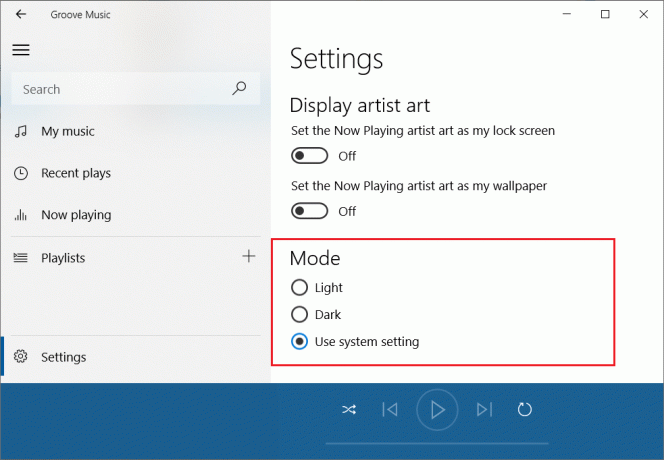
13. Kai baigsite, turėsite iš naujo paleisti groove muzikos programą, kad pritaikytumėte pakeitimus. Jei nepaleisite iš naujo, pakeitimai nebus rodomi, kol kitą kartą nepaleisite programos.
Rekomenduojamas:
- „Windows 10 File Explorer“ neatsako? 8 būdai tai ištaisyti!
- Kuo skiriasi Hotmail.com, Msn.com, Live.com ir Outlook.com?
Vienas dalykas, kurį reikia atsiminti, yra tai, kad nėra jokio būdo, kuriuo galėtumėte greitai pasiekti ekvalaizerį. Kai jums reikia pasiekti arba pakeisti bet kokius ekvalaizerio nustatymus, turite rankiniu būdu apsilankyti Groove Music nustatymų puslapyje ir atlikti pakeitimus iš ten. „Overall Equalizer“ yra labai gera „Groove Music“ programos savybė, todėl verta pabandyti.